配置懸浮圖標
CINNOX控制面板提供以下懸浮圖標(Widget)的設定選項:
系統已預設啟用懸浮圖標顯示。當懸浮圖標安裝在你的網頁上,它會自動顯示在你的網頁上,方便員工,藉聊天或通話提供客戶服務。
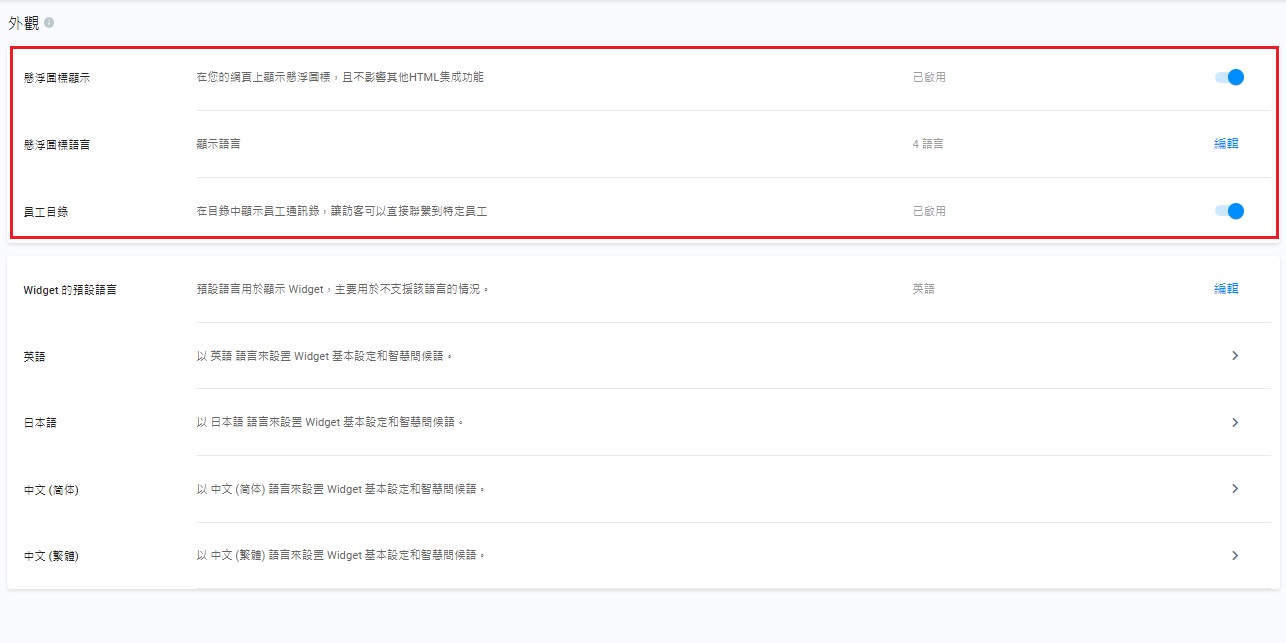
假設你已經在網頁上安裝了CINNOX 懸浮圖標,並使用一鍵操作按鈕。如安裝後,但不使用懸浮圖標的話,你可以隱藏它。
在網頁中顯示或隱藏懸浮圖標
在網頁中隱藏懸浮圖標
- 導航至管理>懸浮圖標>外觀,然後在懸浮圖標顯示,將開關切換為禁用。
- 彈出式視窗顯示,確定更改設定。點擊提交。
- 彈出提示框顯示:Widget設定已更新。
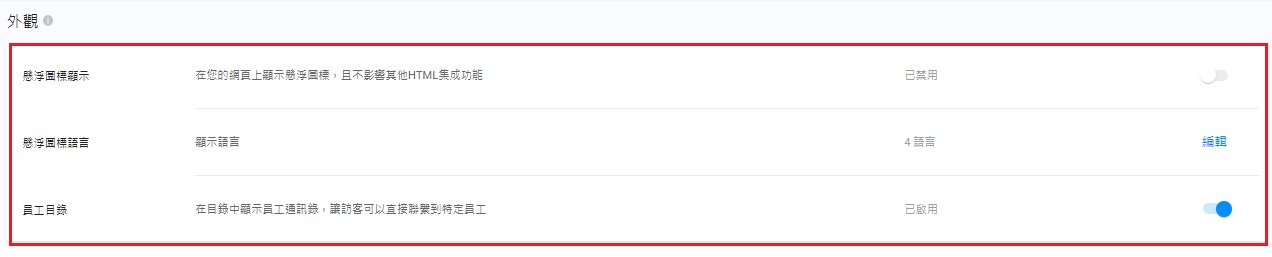
在網頁中顯示懸浮圖標
- 導航至管理>懸浮圖標>外觀,然後在懸浮圖標顯示,將開關切換為啟用。
- 彈出式視窗顯示,確定更改設定。點擊提交。
- 彈出提示框顯示:Widget設定已更新。
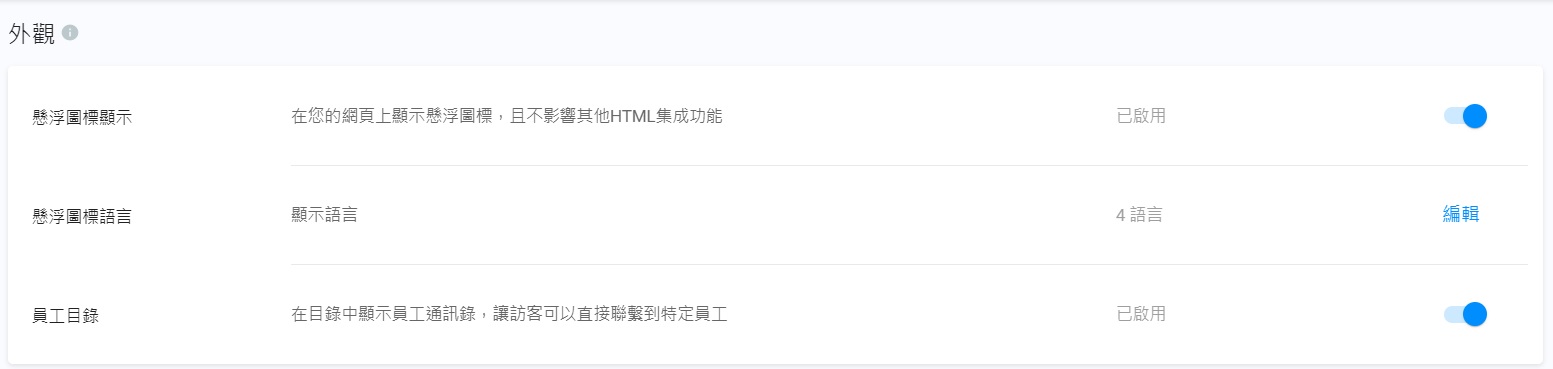
- 假如安裝了CINNOX懸浮圖標,它會在你的網頁右下角上自動顯示。
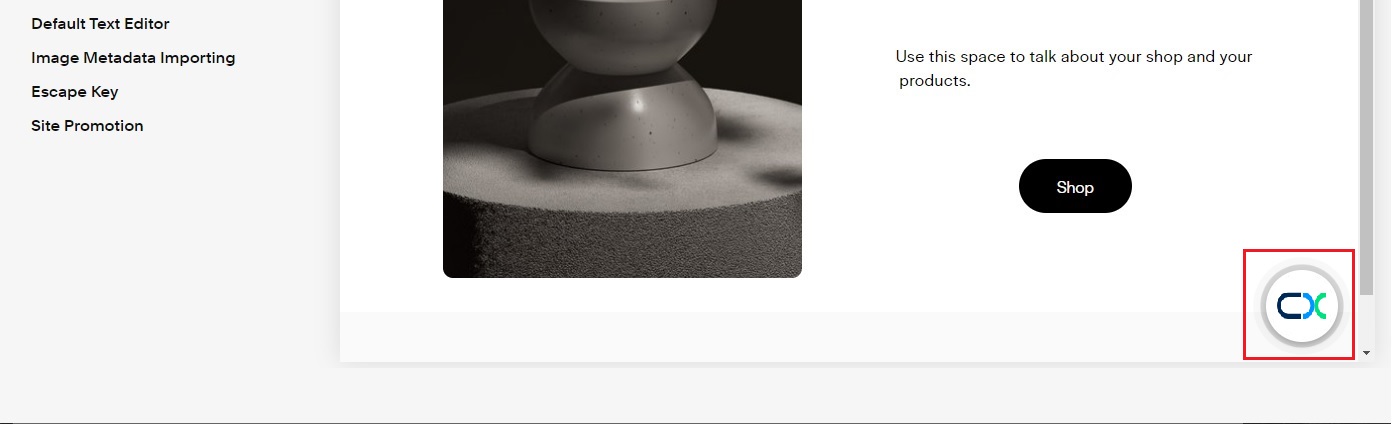
設置懸浮圖標顯示語言
你可以將懸浮圖標的預設顯示語言,更改為下拉式清單內任何可供選擇的語言。
如要加入新語言:
- 導航至管理>懸浮圖標>外觀,然後在懸浮圖標語言,點擊編輯。
- 在預設顯示的右側,點擊下拉式清單,並選擇你的首選語言。
- 點擊儲存。彈出提示框顯示:Widget設定已更新。
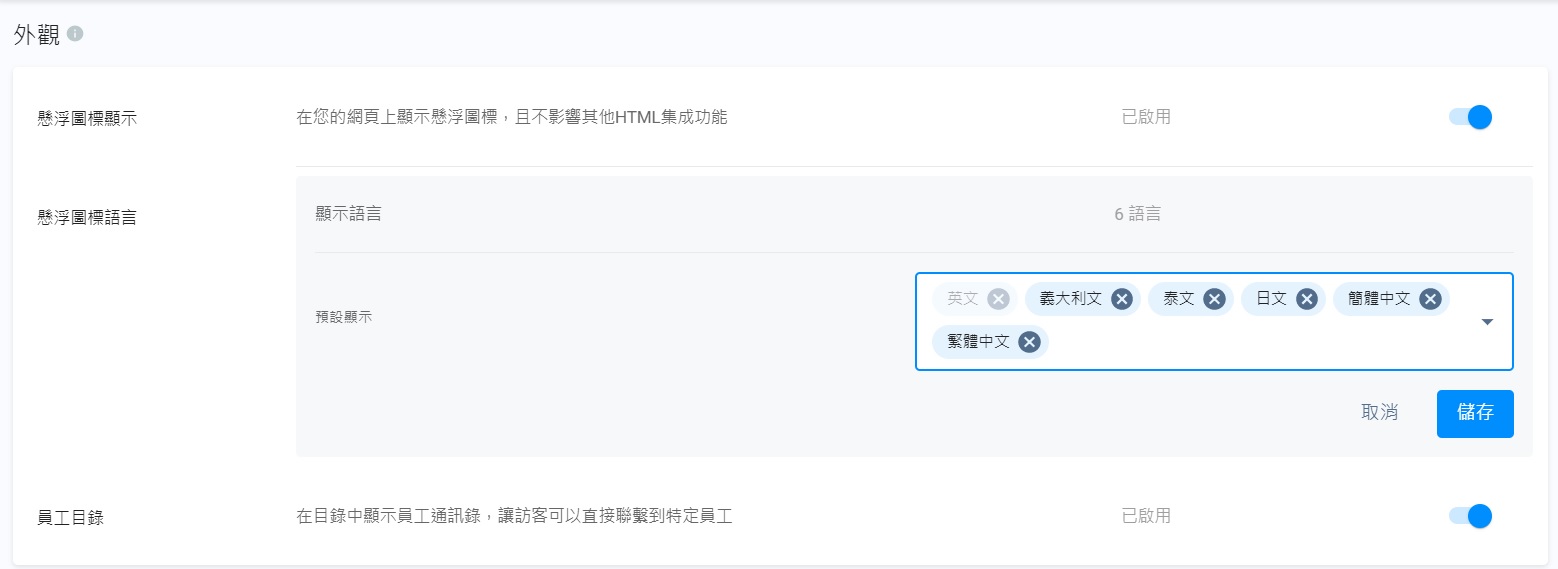
- 在Widget 的預設語言,選擇顯示 Widget的預設語言,主要用於不支援該語言的情況。
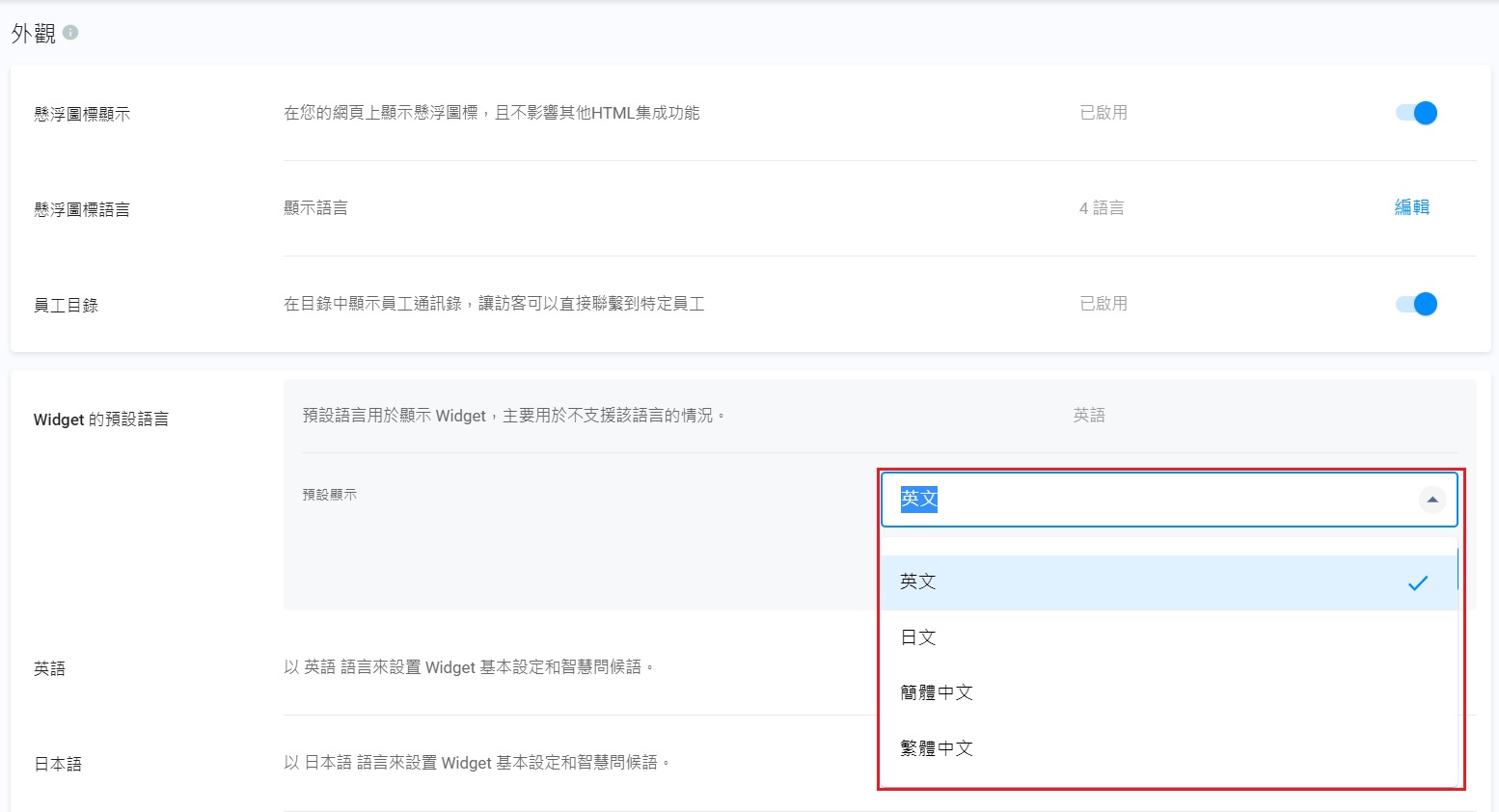
如需根據不同語言配置網頁懸浮圖標,請參考自定懸浮圖標外觀部份。
你可以在懸浮圖標目錄中,顯示員工通訊錄。 這樣,訪客可以直接與特定員工通話或聊天。
啟用或禁用員工目錄
如要禁用員工目錄:
- 導航至管理>懸浮圖標>外觀,然後在員工目錄,將開關切換為禁用。
- 彈出提示框顯示:Widget設定已更新。
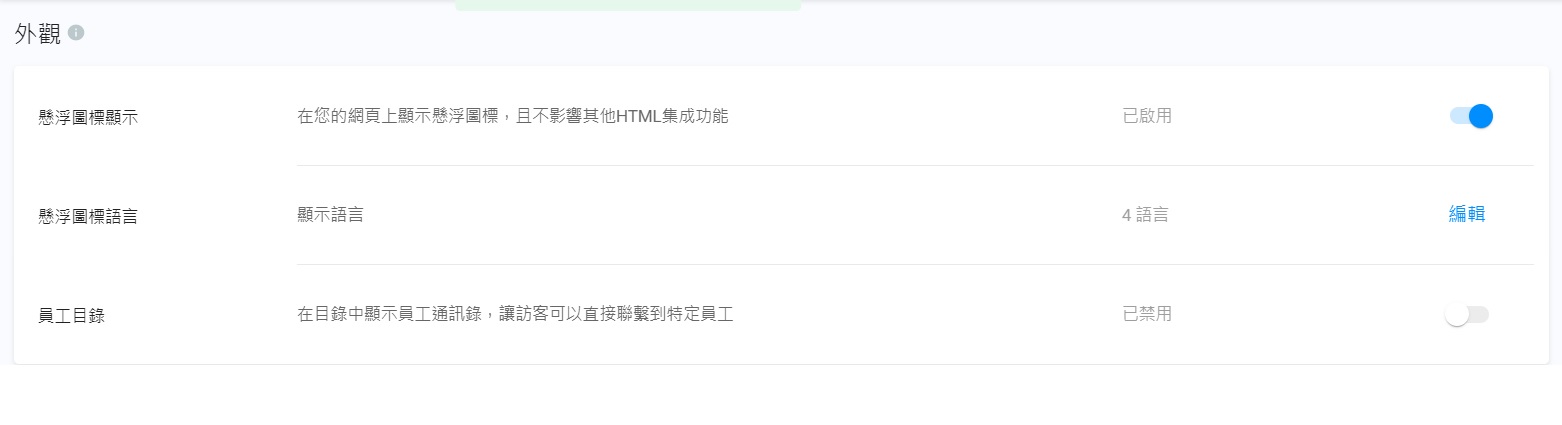
如要啟用員工目錄:
- 導航至管理>懸浮圖標>外觀,然後在員工目錄,將開關切換為啟用。
- 彈出提示框顯示:Widget設定已更新。
- 導航至管理>組織>員工,搜找需要加入到員工目錄的員工,令客戶能夠直接聯絡他們。
- 在需要加入到員工目錄的員工裡,點擊員工帳號資訊,在處理目的地和頻道,將開關切換為啟用。
- 彈出提示框顯示:帳號資訊已更新。
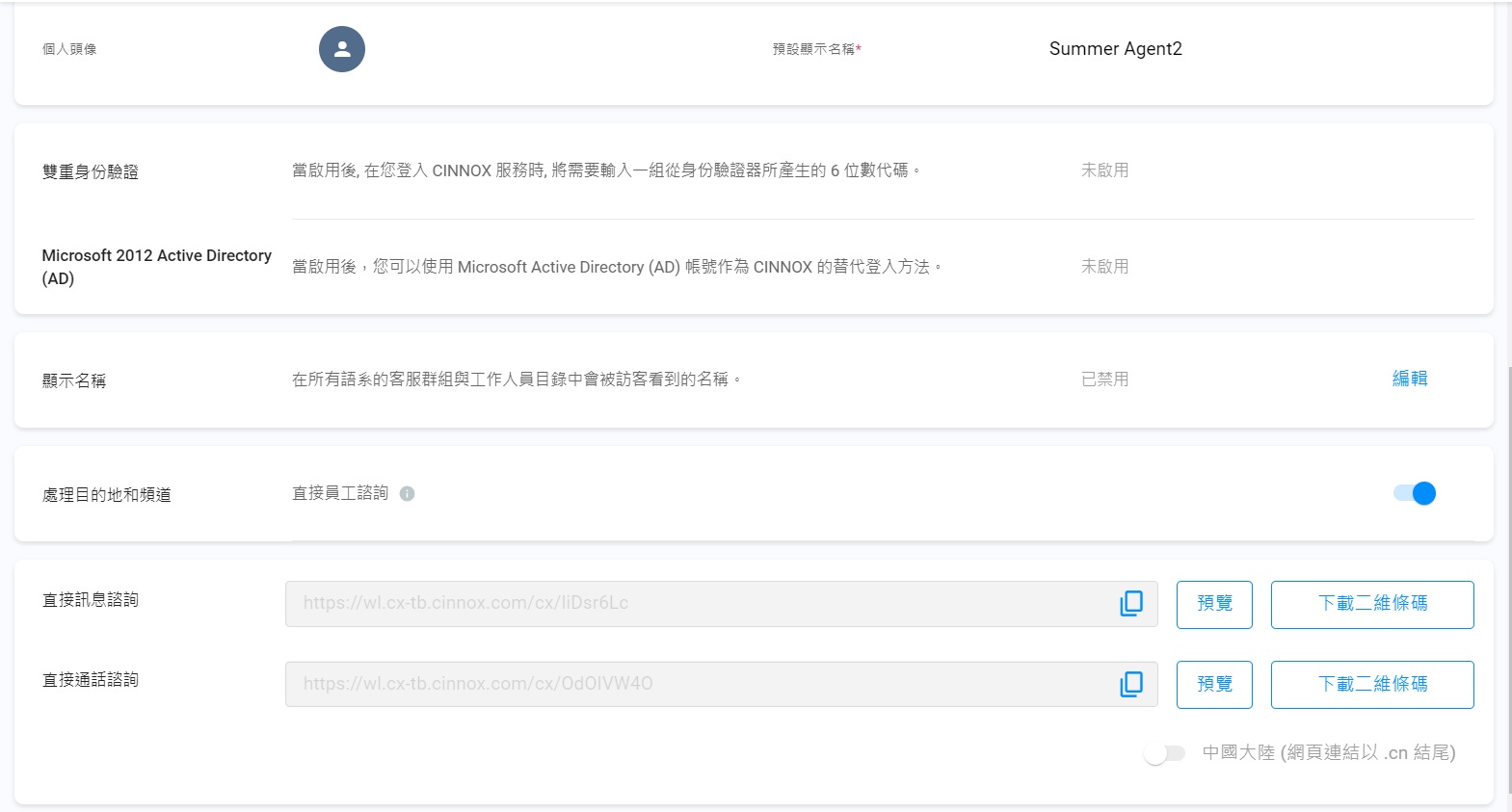
當員工目錄啟用後,該員工亦被選定處理諮詢,客戶便可以直接在網頁懸浮圖標聯絡該員工。
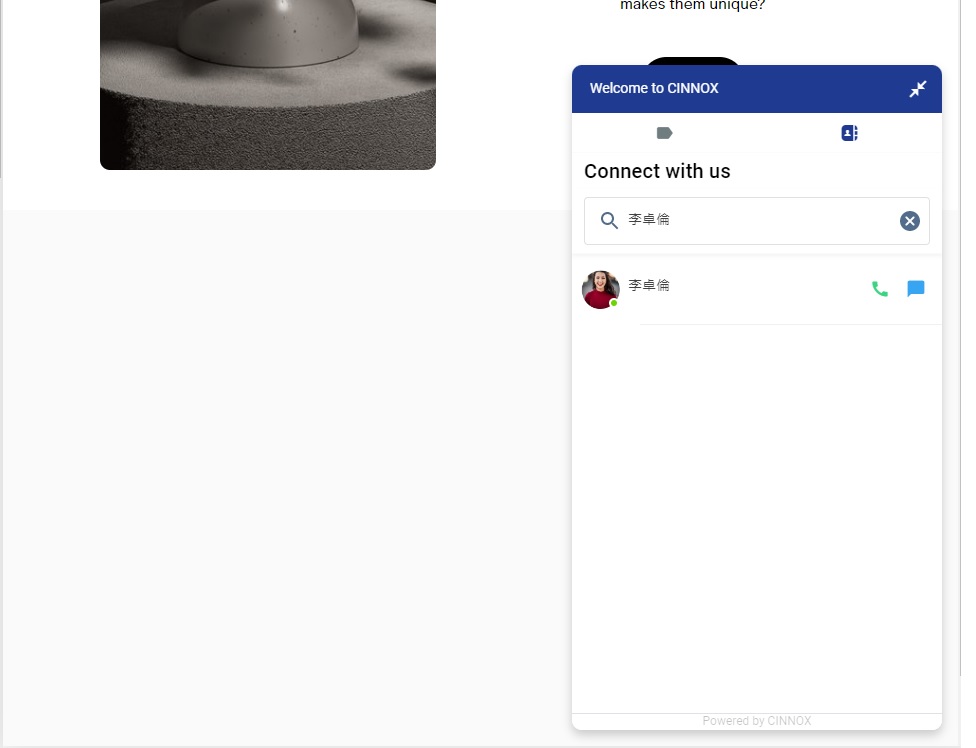
Updated 6 months ago